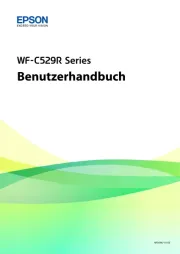Epson M1140 series Ecotank Bedienungsanleitung
Lies die bedienungsanleitung für Epson M1140 series Ecotank (108 Seiten) kostenlos online; sie gehört zur Kategorie Drucker. Dieses Handbuch wurde von 24 Personen als hilfreich bewertet und erhielt im Schnitt 4.9 Sterne aus 12.5 Bewertungen. Hast du eine Frage zu Epson M1140 series Ecotank oder möchtest du andere Nutzer dieses Produkts befragen? Stelle eine Frage
Seite 1/108

Gebruikershandleiding
NPD6007-00 NL
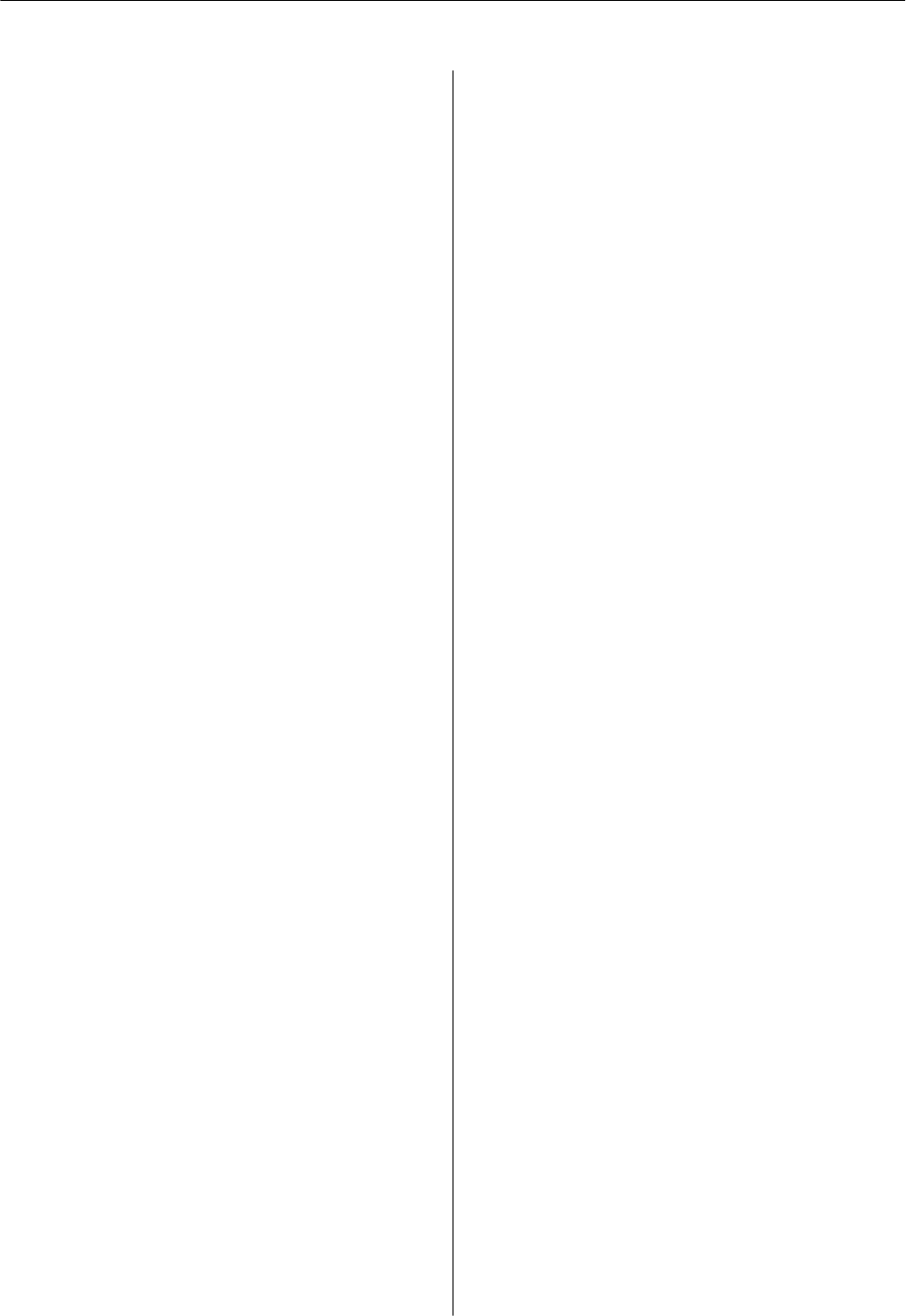
Inhoudsopgave
Over deze handleiding
Introductie tot de handleidingen................5
Informatie zoeken in de handleiding.............5
Markeringen en symbolen....................7
Beschrijvingen gebruikt in deze handleiding.......7
Referenties voor besturingssystemen.............7
Belangrijke instructies
Veiligheidsinstructies........................9
Veiligheidsinstructies voor inkt.............. 9
Printeradviezen en waarschuwingen. . . . . . . . . . . . 10
Adviezen en waarschuwingen voor het
instellen/gebruik van de printer............. 10
Adviezen en waarschuwingen voor gebruik
van de printer.......................... 10
Adviezen en waarschuwingen voor het
vervoeren of opslaan van de printer.......... 11
Basisprincipes van printer
Namen en functies van onderdelen.............12
Bedieningspaneel..........................14
Knoppen en functies..................... 14
Lampjes en printerstatus...................14
De printer voorbereiden
Papier laden..............................17
Beschikbaar papier en capaciteiten...........17
Papier in de Papiercassette laden.............20
Papier in de Papiertoevoer achter laden. . . . . . . .23
Enveloppen laden en voorzorgsmaatregelen. . . . 25
Lijst met papiertypen.....................25
Papier uitvoeren...........................26
Stroom besparen..........................26
Stroom besparen — Windows...............26
Stroom besparen — Mac OS................27
Afdrukken
Afdrukken vanuit het printerstuurprogramma
in Windows..............................28
Het printerstuurprogramma openen..........28
Basisprincipes voor afdrukken..............29
Dubbelzijdig afdrukken...................30
Meerdere pagina's op één vel afdrukken. . . . . . . 31
Afdrukken en op paginavolgorde stapelen
(Afdrukken in omgekeerde volgorde).........31
Een verkleind of vergroot document afdrukken. . 32
Een aeelding vergroot afdrukken op
meerdere vellen (een poster maken)..........33
Afdrukken met een kop- en voettekst.........39
Een watermerk afdrukken................. 40
Meerdere bestanden tegelijkertijd afdrukken. . . . 41
De afdruktoon aanpassen..................41
Dunne lijnen benadrukken tijdens het
afdrukken.............................42
Afdrukken om lichte tekst en lijnen te
verbeteren.............................42
Duidelijke streepjescodes afdrukken. . . . . . . . . . 43
Afdrukken annuleren.....................43
Menuopties voor het printerstuurprogramma. . . 44
Afdrukken vanuit het printerstuurprogramma
in Mac OS...............................47
Basisprincipes voor afdrukken..............47
Dubbelzijdig afdrukken...................48
Meerdere pagina's op één vel afdrukken. . . . . . . 49
Afdrukken en op paginavolgorde stapelen
(Afdrukken in omgekeerde volgorde).........49
Een verkleind of vergroot document afdrukken. . 50
Afdrukken annuleren.....................51
Menuopties voor het printerstuurprogramma. . . 51
Bedieningsinstellingen voor Mac OS-
printerdriver congureren.................52
Afdrukken annuleren — Printertoets........... 53
Inkt bijvullen en
onderhoudscassettes vervangen
De niveaus van de resterende inkt en de
onderhoudscassette controleren...............54
De status van de onderhoudsset controleren
— Windows............................54
De status van de onderhoudsset controleren
— Mac OS X...........................54
Codes van de inktessen.................... 54
Voorzorgsmaatregelen voor inktessen..........55
De inkttank bijvullen.......................56
Onderhoudscassettecode....................60
Voorzorgsmaatregelen voor de
onderhoudscassette........................60
Een onderhoudscassette vervangen.............60
Gebruikershandleiding
Inhoudsopgave
2

De printer onderhouden
Voorkomen dat de printkop uitdroogt......... 64
Controleren of spuitkanaaltjes verstopt zijn
(spuitkanaaltjescontrole)................... 64
Controleren of spuitkanaaltjes verstopt zijn
(spuitkanaaltjescontrole) — printerknoppen. . . . 64
Controleren of spuitkanaaltjes verstopt zijn
(spuitkanaaltjescontrole) — Windows.........65
Controleren of spuitkanaaltjes verstopt zijn
(spuitkanaaltjescontrole) — Mac OS..........66
Printkop reinigen — (Printkop reinigen). . . . . . . . . 67
De printkop schoonmaken — printerknoppen. . .68
Printkop reinigen — Windows..............68
Printkop reinigen — Mac OS...............69
Extra sterke reiniging uitvoeren op de printkop
— (Krachtige reiniging).....................69
Krachtige reiniging uitvoeren — Windows. . . . . .70
Krachtige reiniging starten — Mac OS.........70
De printkop uitlijnen.......................70
De printkop uitlijnen — Windows............71
De printkop uitlijnen — Mac OS.............71
Het papiertraject reinigen....................71
Het papiertraject reinigen — Windows........71
Het papiertraject reinigen — Mac OS X........72
Het papiertraject reinigen om papierstoringen te
voorkomen..............................72
Controleren hoeveel pagina's in totaal door de
printer zijn gegaan.........................73
Controleren hoeveel pagina's in totaal door
de printer zijn gegaan — printerknoppen. . . . . . 74
Controleren hoeveel pagina's in totaal door
de printer zijn gegaan - Windows............74
Controleren hoeveel pagina's in totaal door
de printer zijn gegaan — Mac OS............74
Software-informatie
Toepassing voor het afdrukken van webpagina's
(E-Web Print)............................75
Hulpprogramma's voor soware-updates
(EPSON Soware Updater). . . . . . . . . . . . . . . . . . 75
Toepassingen installeren.....................76
Toepassingen en rmware bijwerken............76
Toepassingen verwijderen....................77
Toepassingen verwijderen — Windows........77
Toepassingen verwijderen — Mac OS.........78
Problemen oplossen
De printerstatus controleren..................79
Lampjes en printerstatus...................79
De printerstatus controleren - Windows. . . . . . . 81
De printerstatus controleren — Mac OS. . . . . . . 81
De sowarestatus controleren.................81
Vastgelopen papier verwijderen............... 81
Vastgelopen papier verwijderen uit het
voorpaneel............................ 82
Vastgelopen papier verwijderen uit de
Papiertoevoer achter..................... 83
Vastgelopen papier binnen in de printer
verwijderen............................83
Vastgelopen papier verwijderen uit het
Achterpaneel...........................84
Papier wordt niet goed ingevoerd..............85
Papier loopt vast........................ 85
Papier wordt schuin ingevoerd..............86
Uitgeworpen papier valt uit de uitvoerlade. . . . . 86
Papier wordt uitgeworpen tijdens het
afdrukken.............................86
Problemen met stroomtoevoer en
bedieningspaneel..........................86
De stroom wordt niet ingeschakeld...........86
De stroom wordt niet uitgeschakeld.......... 86
Stroom schakelt automatisch uit.............86
Kan niet afdrukken vanaf een computer. . . . . . . . . 87
De verbinding controleren (USB)............87
De soware en gegevens controleren..........87
De printerstatus controleren vanaf de
computer (Windows).....................89
De printerstatus controleren vanaf de
computer (Mac OS)......................90
Afdrukproblemen......................... 90
De afdruk is gekrast of er ontbreken kleuren. . . . 90
Er verschijnen strepen of onverwachte kleuren. . 91
Gekleurde streepvorming zichtbaar met een
tussenafstand van ongeveer 3.3 cm...........91
Verticale lijnen of verkeerde uitlijning.........92
Afdrukkwaliteit is slecht...................92
Papier vertoont vlekken of is bekrast..........93
Vlekken op het papier bij automatisch
dubbelzijdig afdrukken....................94
Afgedrukte foto's zijn plakkerig..............94
Positie, formaat of marges van de afdruk zijn
niet juist.............................. 94
Afgedrukte tekens zijn niet juist of onleesbaar. . . 94
De afgedrukte aeelding is omgekeerd. . . . . . . . 95
Mozaïekachtige patronen op de afdrukken. . . . . 95
Het probleem kon niet worden opgelost....... 95
Overige afdrukproblemen....................95
Afdrukken verloopt te traag................95
Gebruikershandleiding
Inhoudsopgave
3
Produktspezifikationen
| Marke: | Epson |
| Kategorie: | Drucker |
| Modell: | M1140 series Ecotank |
Brauchst du Hilfe?
Wenn Sie Hilfe mit Epson M1140 series Ecotank benötigen, stellen Sie unten eine Frage und andere Benutzer werden Ihnen antworten
Bedienungsanleitung Drucker Epson
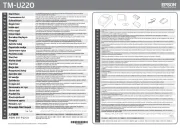
15 Juli 2025
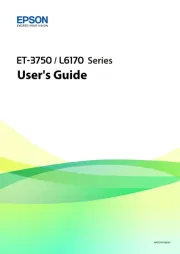
8 Juli 2025

8 Juli 2025
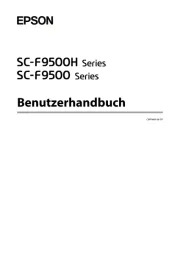
8 Juli 2025
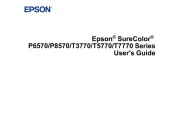
8 Juli 2025
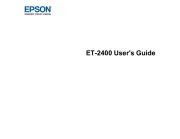
7 Juli 2025
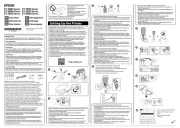
26 Juni 2025

16 Oktober 2024

13 Oktober 2024
Bedienungsanleitung Drucker
- OKI
- Godex
- LG
- Unitech
- Brother
- Microboards
- Kogan
- Renkforce
- Kyocera
- Brady
- Dascom
- Nilox
- Evolis
- Equip
- Olivetti
Neueste Bedienungsanleitung für -Kategorien-
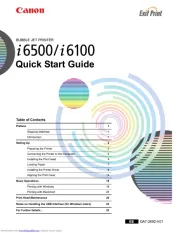
27 Juli 2025

27 Juli 2025
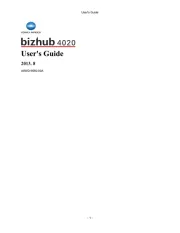
27 Juli 2025

27 Juli 2025
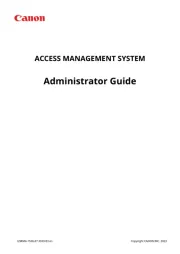
27 Juli 2025
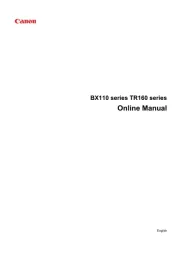
27 Juli 2025
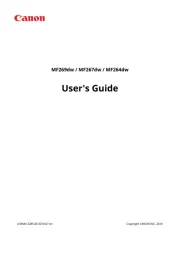
27 Juli 2025
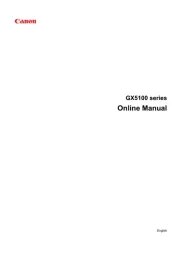
27 Juli 2025
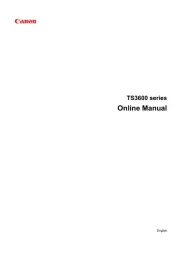
26 Juli 2025
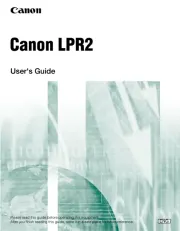
26 Juli 2025